Pytanie
Problem: Jak naprawić błąd instalacji KB5012599 w systemie Windows?
Cześć. Próbowałem zainstalować aktualizację Windows 10 KB5012599, ale za każdym razem się nie udaje. Otrzymuję kod błędu 0x800f0831. Co powinienem zrobić?
Rozwiązany Odpowiedź
ten 0x800f0831 zgłoszono pojawienie się kodu błędu po próbie zainstalowania aktualizacji KB5012599 Windows 10. Osoby, które doświadczają tego problemu, twierdzą, że pakiet aktualizacji został pomyślnie pobrany, ale proces instalacji kończy się niepowodzeniem i wyświetla komunikat o błędzie. Microsoft wydaje ważne aktualizacje funkcji i poprawki bezpieczeństwa
[1] więc błąd aktualizacji jest problemem, który należy naprawić.Mówi się, że pakiet KB5012599 poprawia jakość stosu obsługi. Może się nie powieść z wielu powodów. W większości przypadków błąd jest spowodowany uszkodzeniem pliku systemowego, nieprawidłowym działaniem składników aktualizacji systemu Windows lub folderem SoftwareDistribution. Zwykle proces aktualizacji można przywrócić, uruchamiając wbudowane narzędzie do rozwiązywania problemów z aktualizacją lub resetując składniki aktualizacji.
Możesz także użyć narzędzia do konserwacji, takiego jak ReimagePralka Mac X9 który może naprawić większość błędów systemowych, BSOD,[2] i rejestr[3] kwestie. Może również automatycznie wyczyścić system z plików cookie i pamięci podręcznej, które często są przyczyną wielu awarii. To potężne oprogramowanie pomoże Ci uniknąć długiego procesu rozwiązywania problemów. W przeciwnym razie postępuj zgodnie z instrukcjami krok po kroku podanymi poniżej.
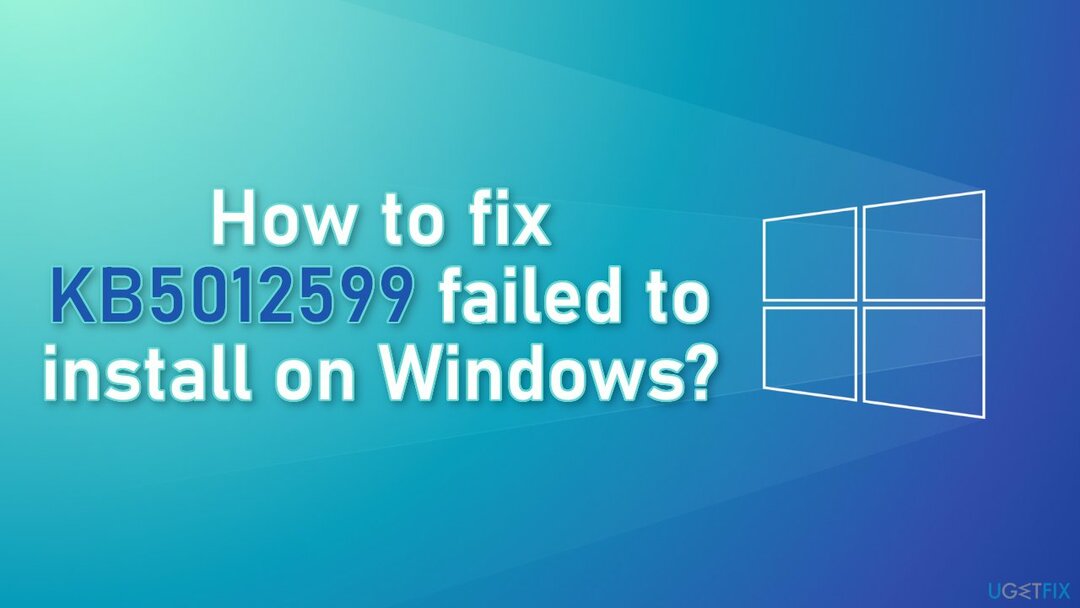
Rozwiązanie 1. Uruchom narzędzie do rozwiązywania problemów z aktualizacją
Aby naprawić uszkodzony system, musisz zakupić licencjonowaną wersję Reimage Reimage.
- wciśnij Okna + X klucze i przejdź do Ustawienia
- Iść do Aktualizacja i bezpieczeństwo
- Kliknij Narzędzie do rozwiązywania problemów
- Wybierz Dodatkowe narzędzia do rozwiązywania problemów
- Uruchom Zaktualizuj narzędzie do rozwiązywania problemów
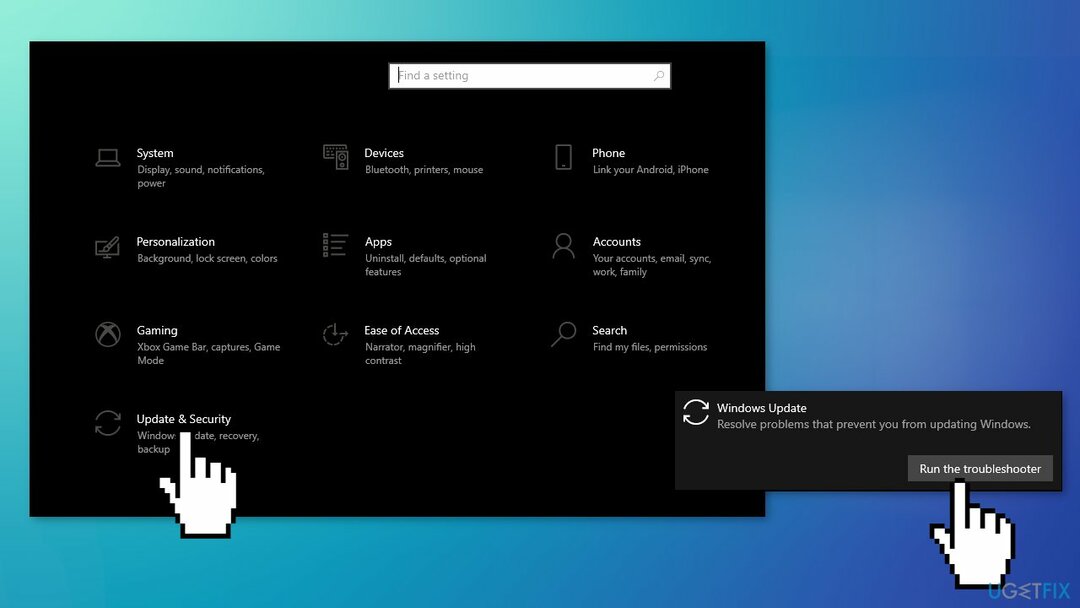
- Uruchom ponownie
Rozwiązanie 2. Napraw uszkodzone pliki systemowe
Aby naprawić uszkodzony system, musisz zakupić licencjonowaną wersję Reimage Reimage.
Użyj poleceń wiersza polecenia, aby naprawić uszkodzenie pliku systemowego:
- otwarty Wiersz polecenia jako administrator
- Użyj następującego polecenia i naciśnij Wchodzić:
sfc / scannow
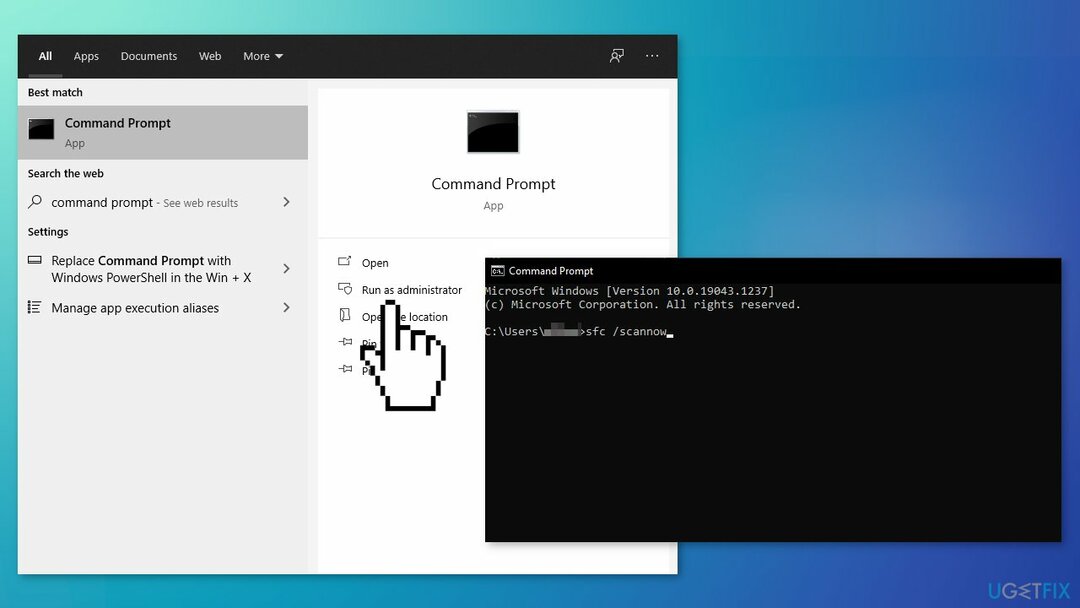
- Ponowne uruchomienie Twój system
- Jeśli SFC zwrócił błąd, użyj następujących linii poleceń, naciskając Wchodzić po każdym:
DISM /Online /Cleanup-Image /CheckHealth
DISM / Online / Cleanup-Image / ScanHealth
DISM /Online /Cleanup-Image /RestoreHealth
Rozwiązanie 3. Zresetuj składniki Windows Update
Aby naprawić uszkodzony system, musisz zakupić licencjonowaną wersję Reimage Reimage.
- otwarty Wiersz polecenia jako administrator ponownie
- Skopiuj i wklej następujące polecenia, naciskając Enter po każdym:
bity stopu netto
net stop wuauserv
net stop appidsvc
net stop cryptsvc
Del „%ALLUSERSPROFILE%\\Dane aplikacji\\Microsoft\\Network\\Downloader\\*.*”
rmdir %systemroot%\\SoftwareDistribution /S /Q
rmdir %systemroot%\\system32\\catroot2 /S /Q
regsvr32.exe /s atl.dll
regsvr32.exe /s urlmon.dll
regsvr32.exe /s mshtml.dll
reset netsh winsock
Netsh winsock reset proxy
bity startu netto
net start wuauserv
net start appidsvc
net start cryptsvc
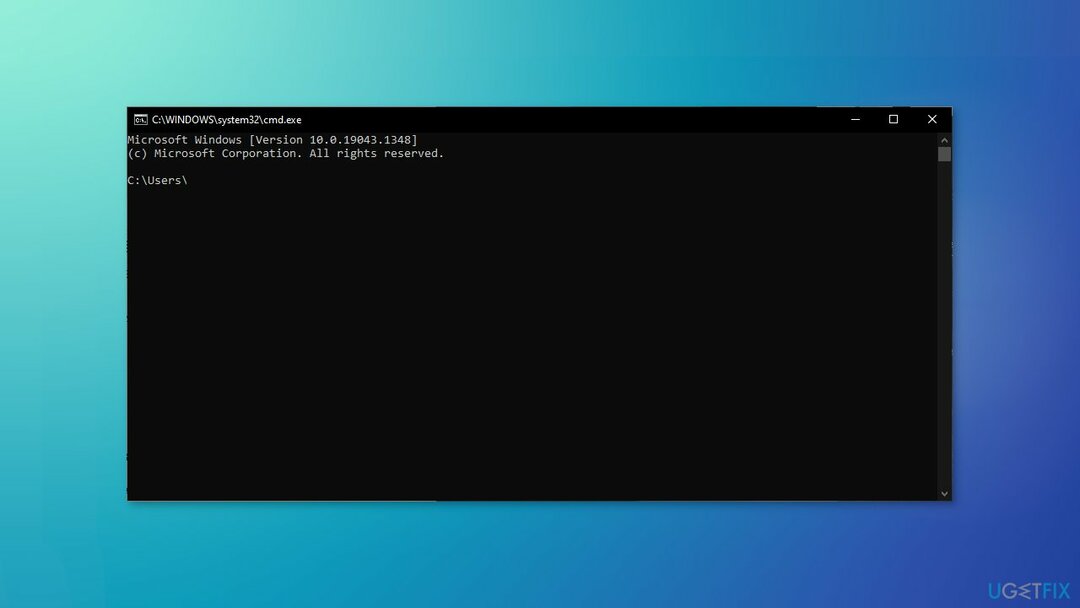
- Uruchom ponownie twój komputer
Rozwiązanie 4. Usuń folder SoftwareDistribution
Aby naprawić uszkodzony system, musisz zakupić licencjonowaną wersję Reimage Reimage.
- Wyszukaj na pasku zadań C:\\Windows\\SoftwareDistribution
- Wybierz wszystkie pliki w folderze i usuń je
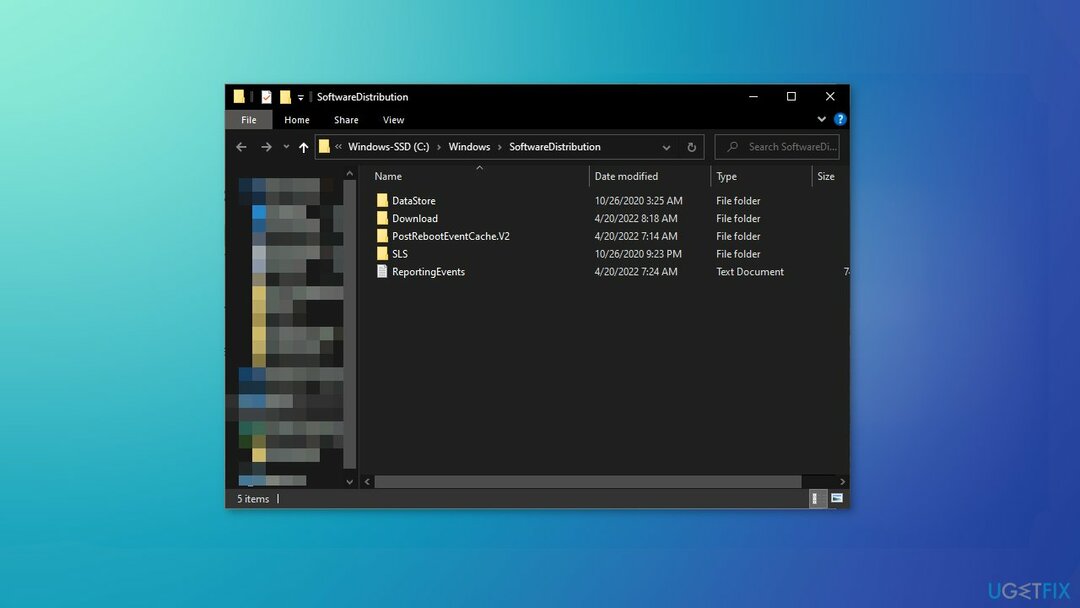
Rozwiązanie 5. Aktualizacja za pomocą narzędzia do tworzenia multimediów
Aby naprawić uszkodzony system, musisz zakupić licencjonowaną wersję Reimage Reimage.
- Pobierać Nośnik instalacyjny systemu Windows 10 z oficjalna strona Microsoft
- Otwórz narzędzie po jego zainstalowaniu
- Zgadzam się na warunki licencji
- Wybierać Zaktualizuj ten komputer teraz
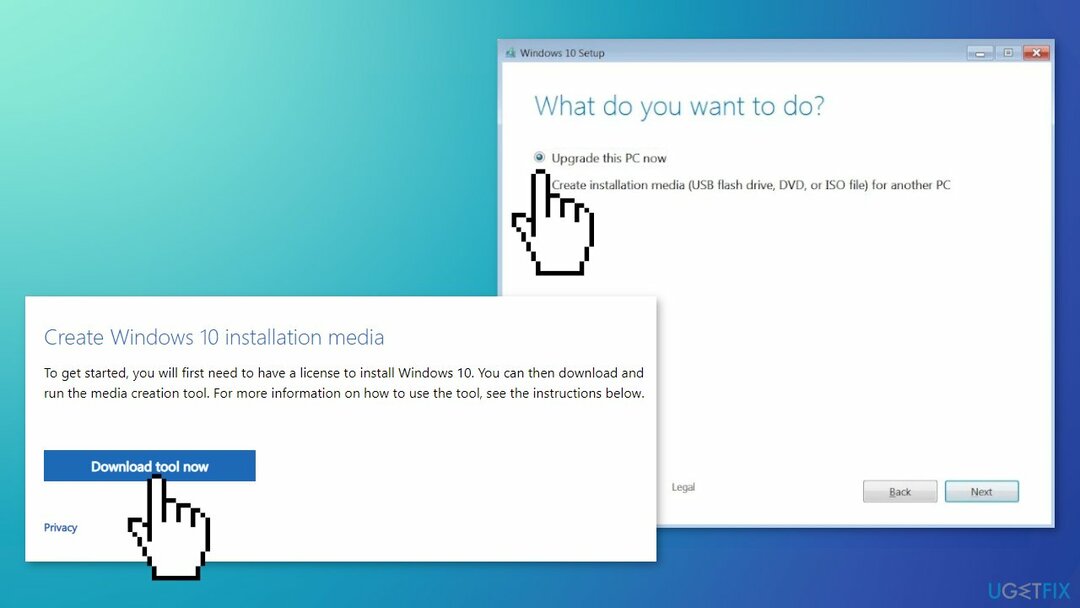
- Poczekaj na zainstalowanie aktualizacji
Napraw błędy automatycznie
Zespół ugetfix.com dokłada wszelkich starań, aby pomóc użytkownikom znaleźć najlepsze rozwiązania w celu wyeliminowania ich błędów. Jeśli nie chcesz zmagać się z ręcznymi technikami naprawy, skorzystaj z automatycznego oprogramowania. Wszystkie polecane produkty zostały przetestowane i zatwierdzone przez naszych profesjonalistów. Poniżej wymieniono narzędzia, których możesz użyć do naprawienia błędu:
Oferta
Zrób to teraz!
Pobierz poprawkęSzczęście
Gwarancja
Zrób to teraz!
Pobierz poprawkęSzczęście
Gwarancja
Jeśli nie udało Ci się naprawić błędu za pomocą Reimage, skontaktuj się z naszym zespołem pomocy technicznej w celu uzyskania pomocy. Podaj nam wszystkie szczegóły, które Twoim zdaniem powinniśmy wiedzieć o Twoim problemie.
Ten opatentowany proces naprawy wykorzystuje bazę danych zawierającą 25 milionów komponentów, które mogą zastąpić każdy uszkodzony lub brakujący plik na komputerze użytkownika.
Aby naprawić uszkodzony system, musisz zakupić licencjonowaną wersję Reimage narzędzie do usuwania złośliwego oprogramowania.

Zapobiegaj śledzeniu Cię przez witryny internetowe, dostawcę usług internetowych i inne podmioty
Aby pozostać całkowicie anonimowym i zapobiec dostawcy usług internetowych i rząd przed szpiegostwem na ciebie powinieneś zatrudnić Prywatny dostęp do Internetu VPN. Umożliwi Ci łączenie się z Internetem przy zachowaniu całkowitej anonimowości poprzez szyfrowanie wszystkich informacji, zapobiega śledzeniu, reklamom, a także złośliwym treściom. Co najważniejsze, powstrzymasz nielegalną działalność inwigilacyjną, którą NSA i inne instytucje rządowe prowadzą za twoimi plecami.
Szybko odzyskaj utracone pliki
Nieprzewidziane okoliczności mogą się zdarzyć w dowolnym momencie podczas korzystania z komputera: może on wyłączyć się z powodu przerwy w zasilaniu, a Może wystąpić niebieski ekran śmierci (BSoD) lub losowe aktualizacje systemu Windows mogą spowodować komputer, gdy wyjedziesz na kilka minuty. W rezultacie Twoje zadania domowe, ważne dokumenty i inne dane mogą zostać utracone. W celu wyzdrowieć utracone pliki, możesz użyć Odzyskiwanie danych Pro – przeszukuje kopie plików, które są nadal dostępne na dysku twardym i szybko je pobiera.